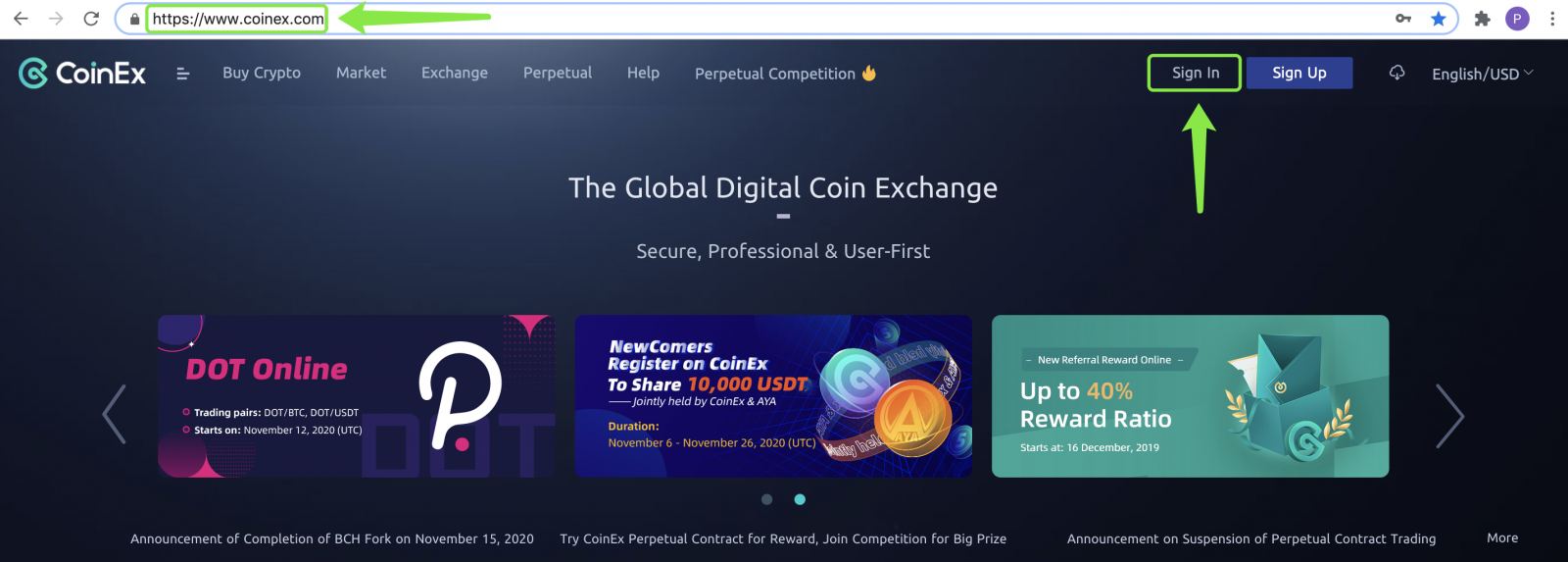CoinEx Log ind - CoinEx Denmark - CoinEx Danmark

Sådan logger du på CoinEx
Sådan logger du på din CoinEx-konto [PC]
1. Gå til den officielle hjemmeside for CoinEx www.coinex.com , og klik derefter på [ Log ind ] i højre hjørne af toppen.
2. Når du har indtastet din registrerede e-mail-konto eller mobilnummer og indtastet din [Adgangskode], skal du klikke på [Log ind]. Baseret på dit 2FA-bindingsværktøj skal du indtaste din [SMS-kode] eller [GA-kode], og så er du færdig.
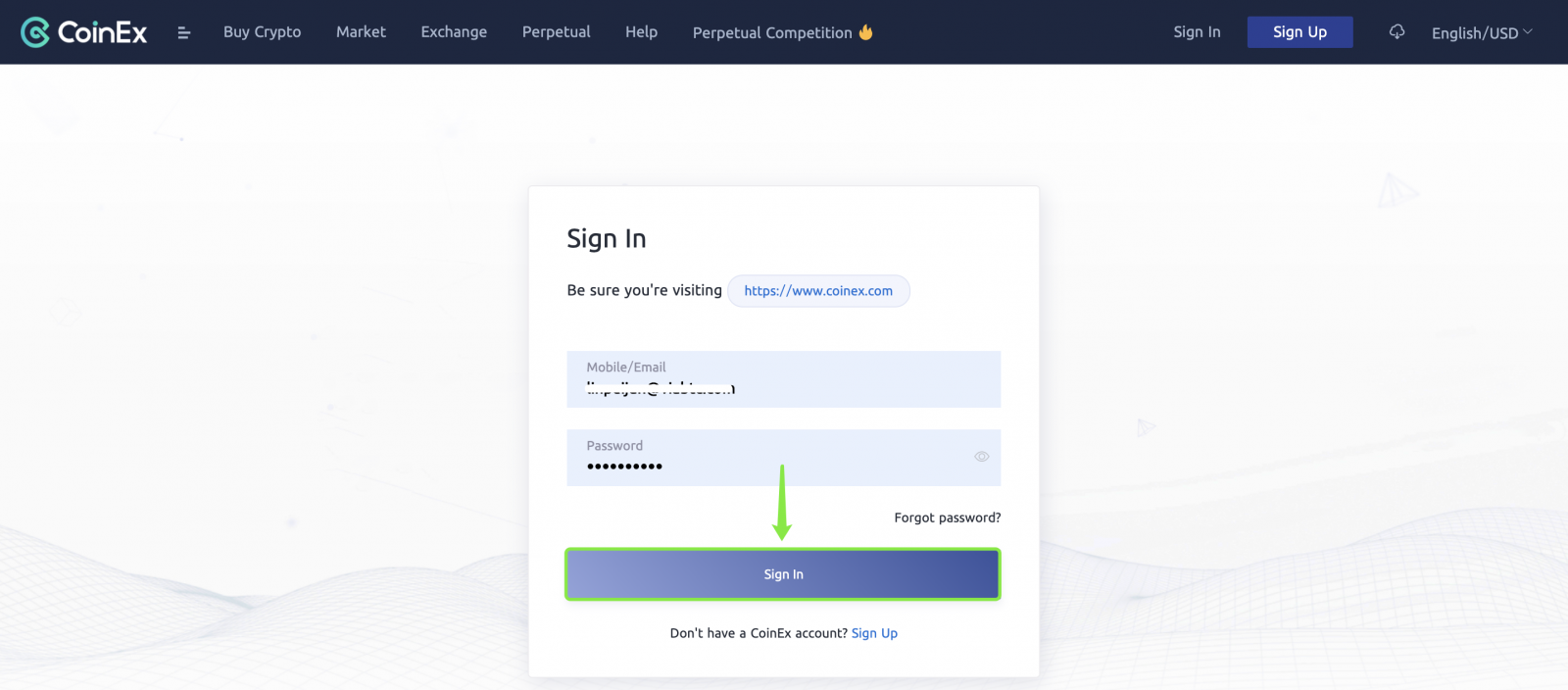
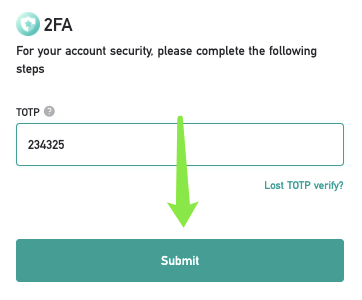 `
`
Sådan logger du på din CoinEx-konto [Mobil]
Log ind på din CoinEx-konto via CoinEx-appen
1. Åbn CoinEx App [ CoinEx App IOS ] eller [ CoinEx App Android ] du downloadede, klik på profilikonet i øverste venstre hjørne.
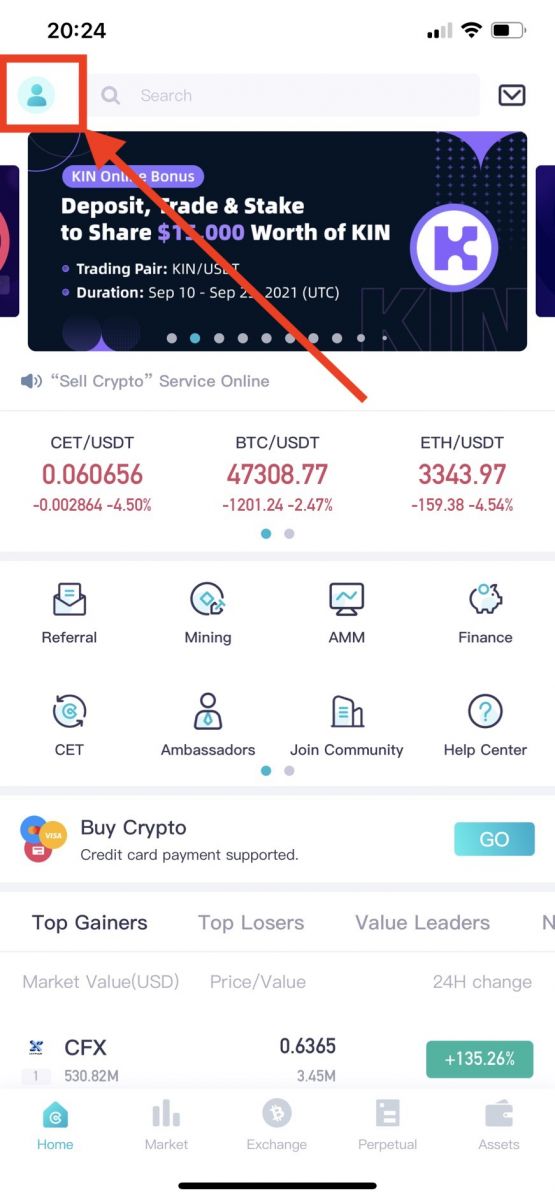
2. Klik på [Log venligst ind]
.jpg)
3. Indtast [din e-mailadresse], indtast [din adgangskode], klik på [Log ind ] .
.jpg)
4. Skub for at fuldføre puslespillet
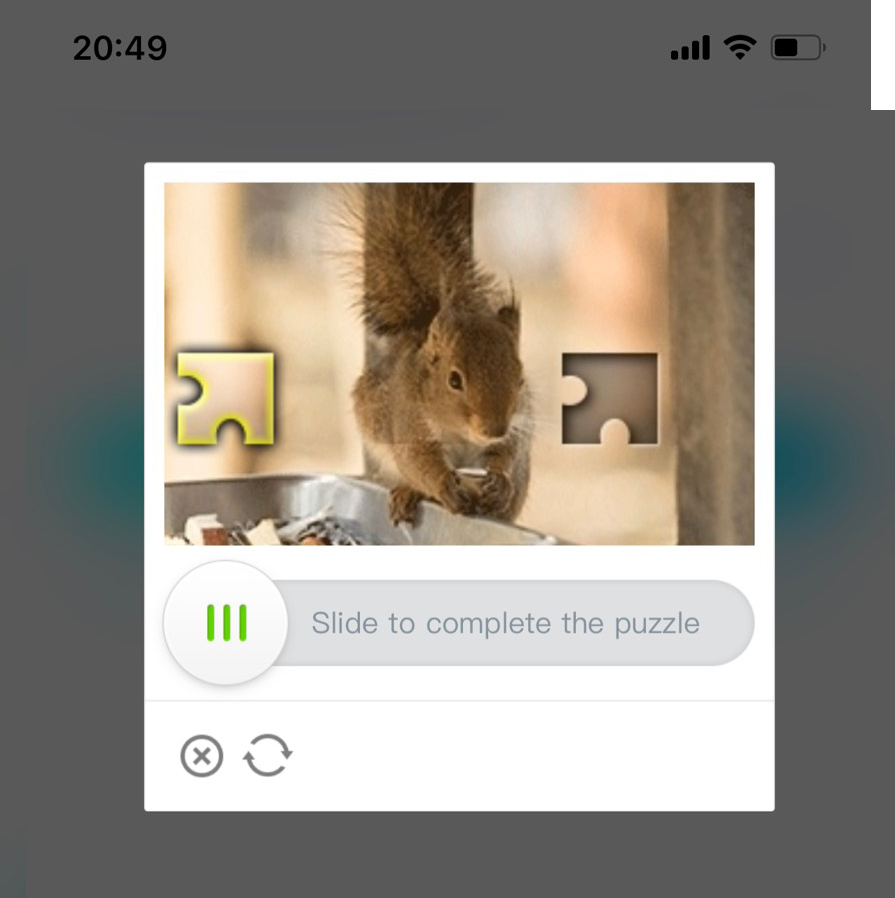
. Vi har afsluttet login.
.jpg)
Log ind på din CoinEx-konto via mobilweb (H5)
1. Gå til den officielle hjemmeside for CoinEx www.coinex.com på din telefon, og klik derefter på [ Log ind ] i højre hjørne af toppen.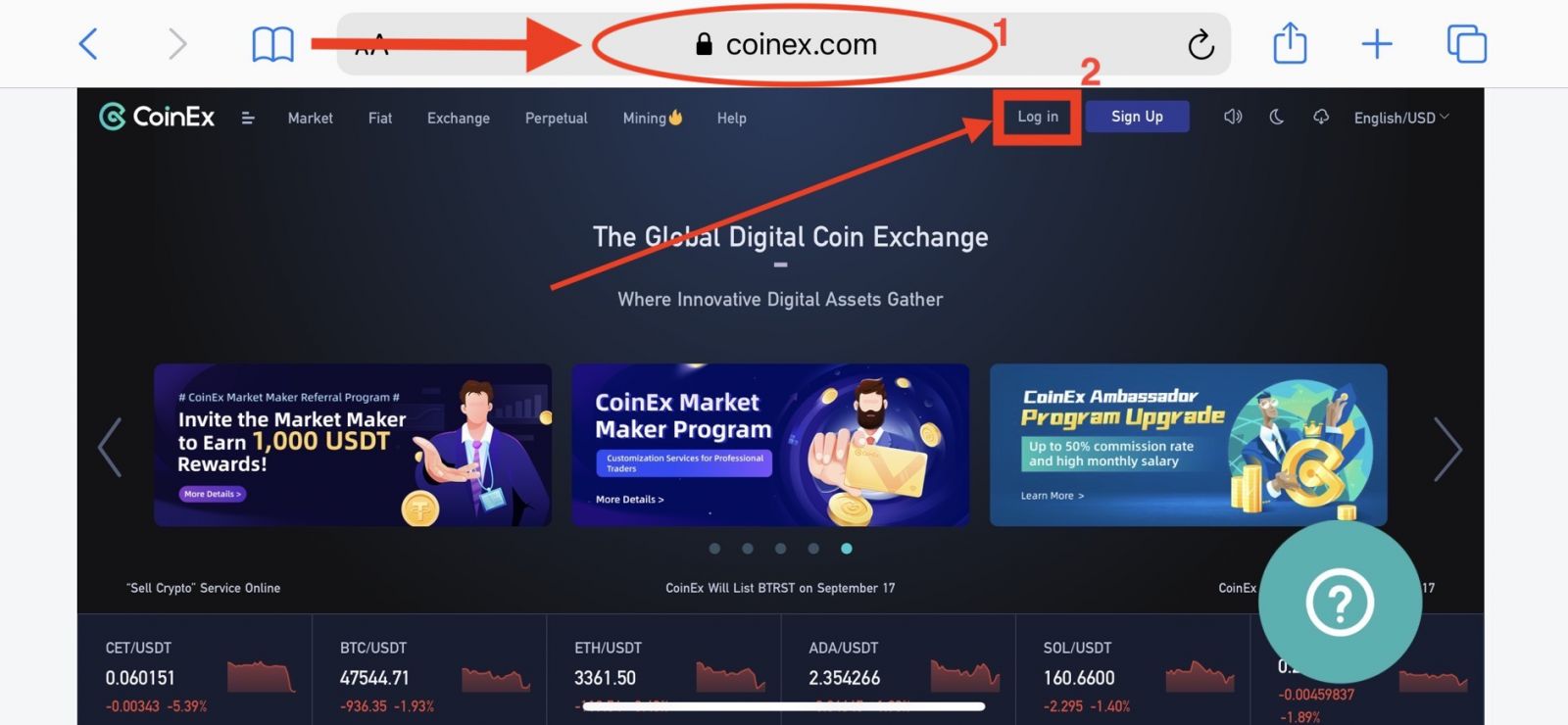
2. Indtast [din e-mailadresse], indtast [din adgangskode], klik på [Log ind ] .
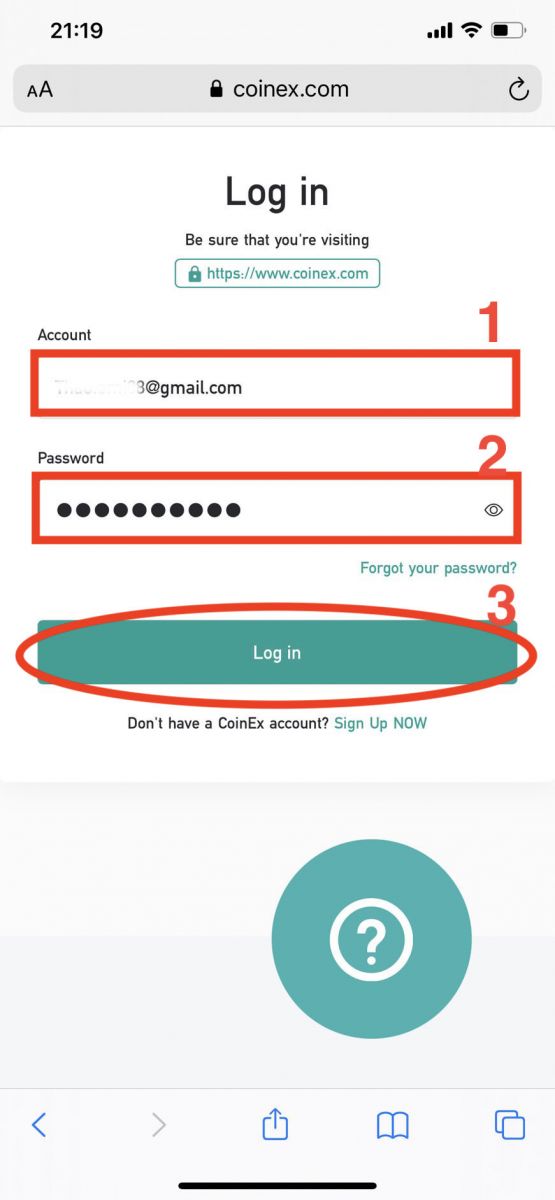
3. Skub for at fuldføre puslespillet
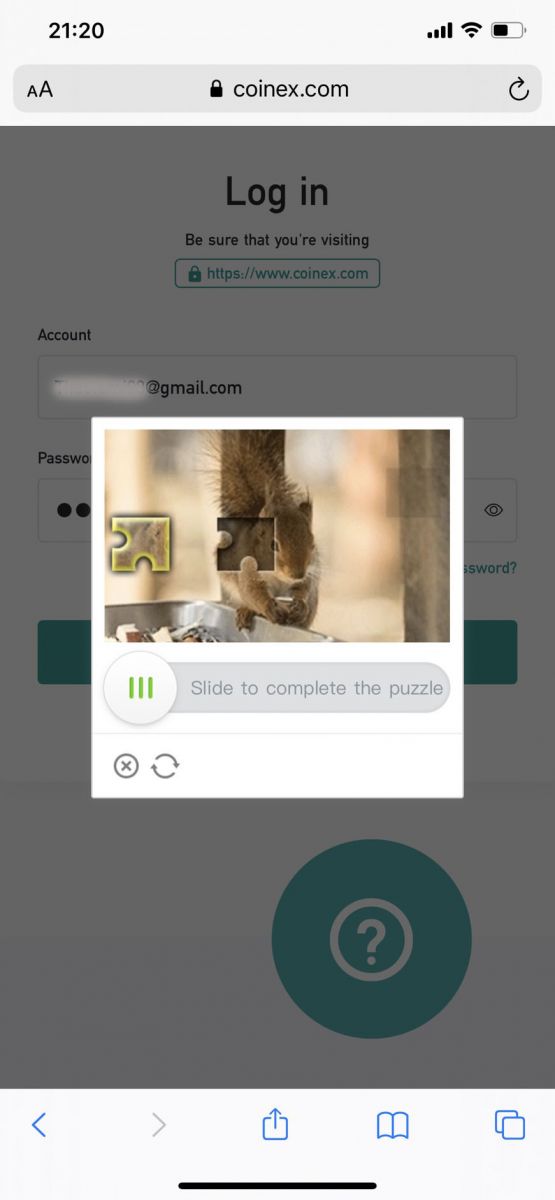
4. tryk på [send kode] for at modtage e-mail-bekræftelseskode til din e-mail-boks, udfyld den derefter [E-mail-bekræftelseskode], tryk på [send]
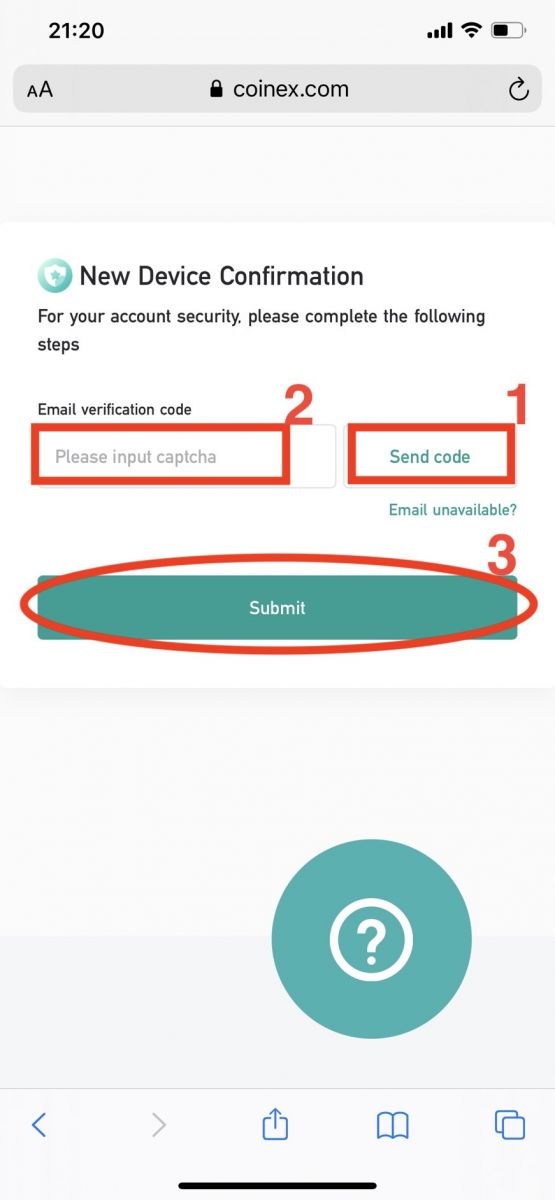
Vi har afsluttet login
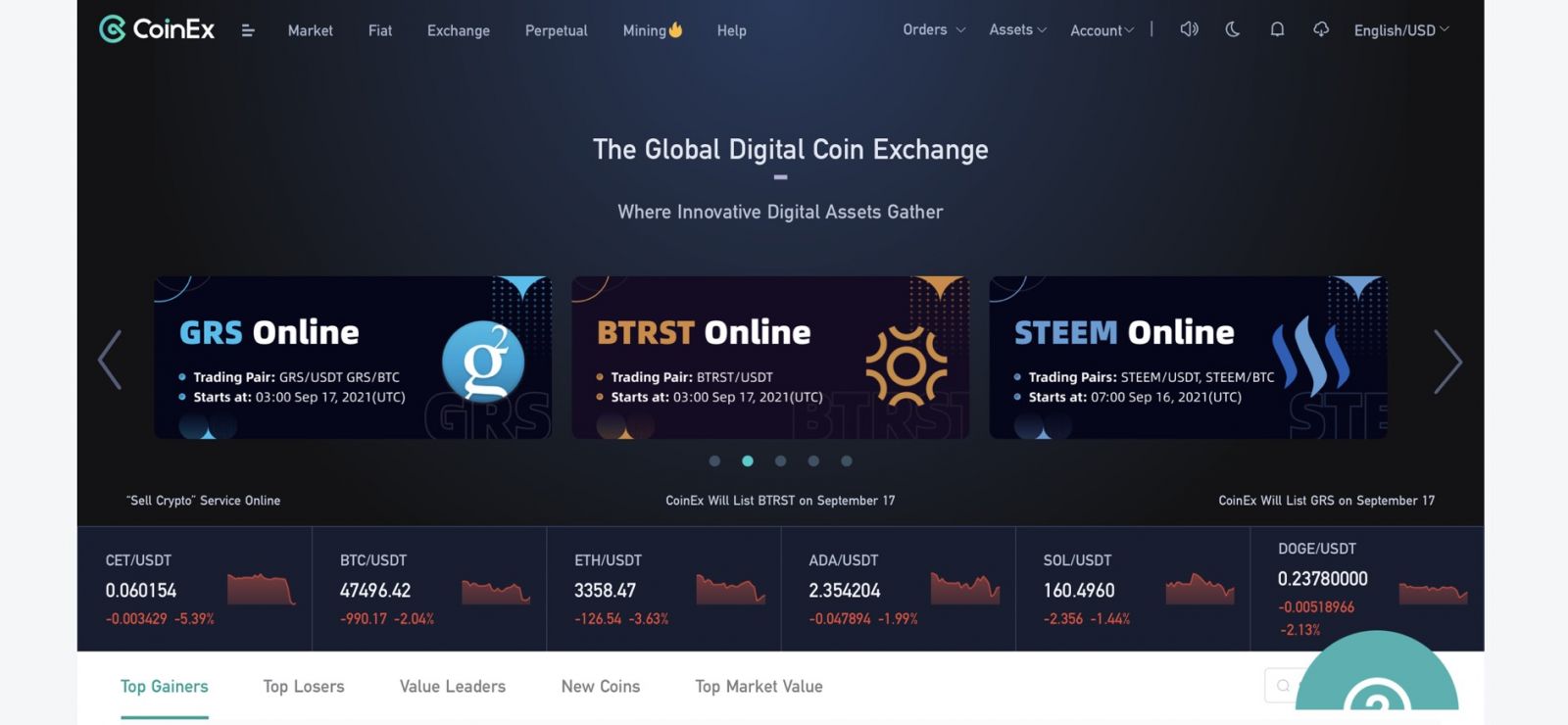
Ofte stillede spørgsmål (FAQ) om login
Hvorfor kan jeg ikke modtage e-mails?
Hvis du ikke har modtaget din e-mail, kan du prøve følgende trin:
1. Kontroller, om du kan sende og modtage e-mails normalt i din e-mail-klient;
2. Sørg for, at din registrerede e-mailadresse er korrekt;
3. Tjek om udstyret til at modtage e-mails og netværket fungerer;
4. Prøv at lede efter dine e-mails i Spam eller andre mapper;
5. Opsæt hvidlisten over adresser.
Du kan klikke på de blå ord for at kontrollere: Sådan konfigurerer du din hvidliste til CoinEx-e-mails
De e-mailadresser, der skal inkluderes på hvidlisten:
[email protected]
[email protected]
[email protected]
[email protected]
Hvis ingen af de angivne løsninger kan løse dit problem, bedes du indsende en billet for at få hjælp.
Hvorfor kan jeg ikke modtage SMS?
Mobiltelefonens netværksoverbelastning kan forårsage problemet, prøv venligst igen om 10 minutter.
Du kan dog prøve at løse problemet ved at følge nedenstående trin:
1. Sørg for, at telefonsignalet fungerer godt. Hvis ikke, bedes du flytte til et sted, hvor du kan modtage et godt signal i din telefon;
2. Sluk funktionen på sortlisten eller andre måder at blokere SMS på;
3. Skift din telefon til flytilstand, genstart din telefon, og sluk derefter flytilstand.
Hvis ingen af de angivne løsninger kan løse dit problem, bedes du indsende en billet.
Hvorfor jeg modtager ukendt login-besked via e-mail?
Ukendt login-meddelelse er en sikkerhedsforanstaltning for kontosikkerhed. For at beskytte din kontosikkerhed sender CoinEx dig en e-mail med [Ukendt login-meddelelse], når du logger på en ny enhed, på en ny placering eller fra en ny IP-adresse.
Dobbelttjek venligst, om login-IP-adressen og placeringen i e-mailen [Ukendt login-meddelelse] er din:
Hvis ja, så ignorer venligst e-mailen.
Hvis nej, skal du nulstille login-adgangskoden eller deaktivere din konto og indsende en billet med det samme for at undgå unødvendigt tab af aktiver.